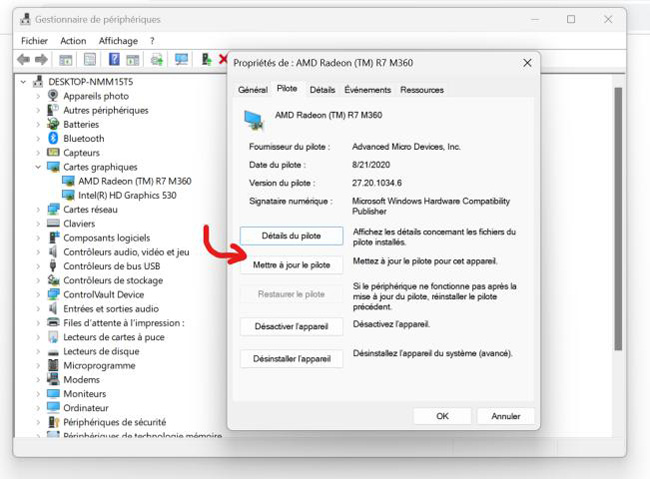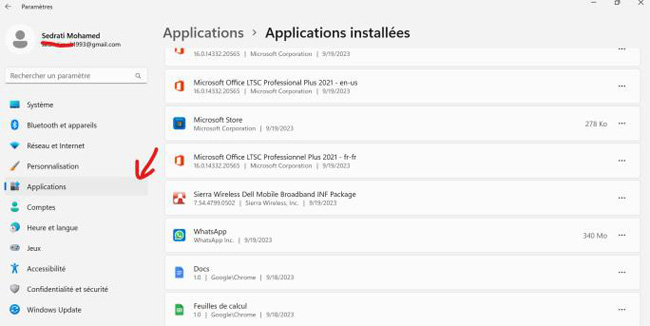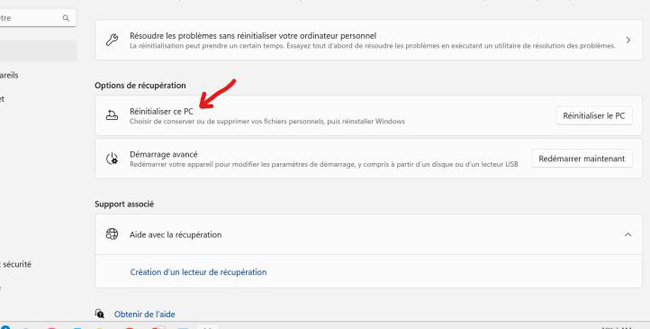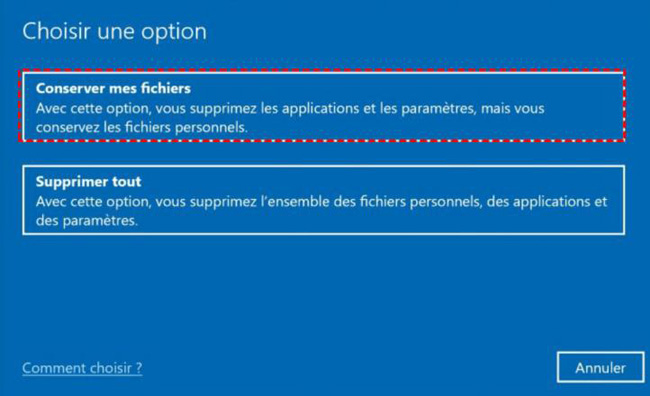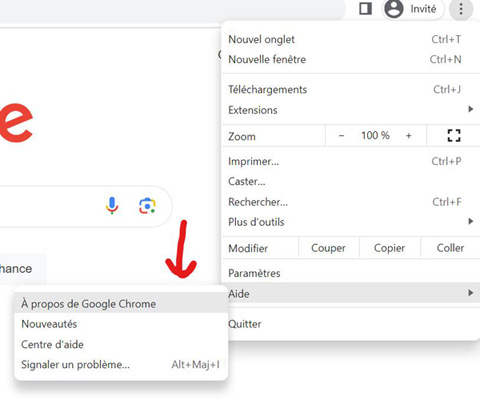L'écran vert de la mort (GSOD) est une erreur critique qui peut se produire sous Windows 10/11. Semblable à l'écran bleu de la mort (BSOD), l'écran vert de la mort est une erreur d'arrêt qui provoque le blocage du système et l'affichage d'un écran vert accompagné d'un message d'erreur. Le message d'erreur indique généralement la cause du problème, qui peut aller d'une défaillance matérielle à un problème logiciel.
Il s'agit donc d'un problème très frustrant et si vous y êtes également confronté, vous devez être à la recherche d'une solution fiable. Dans ce guide, nous allons discuter pourquoi l'écran de mon ordinateur portable est vert et fournir une solution étape par étape pour réparer l'écran vert de la mort sur Windows 10/11. Nous couvrirons diverses méthodes pour dépanner et résoudre le problème. Grâce à ces solutions, vous pourrez résoudre le problème de l'écran vert de la mort et faire en sorte que votre ordinateur fonctionne à nouveau correctement.
C'est parti!
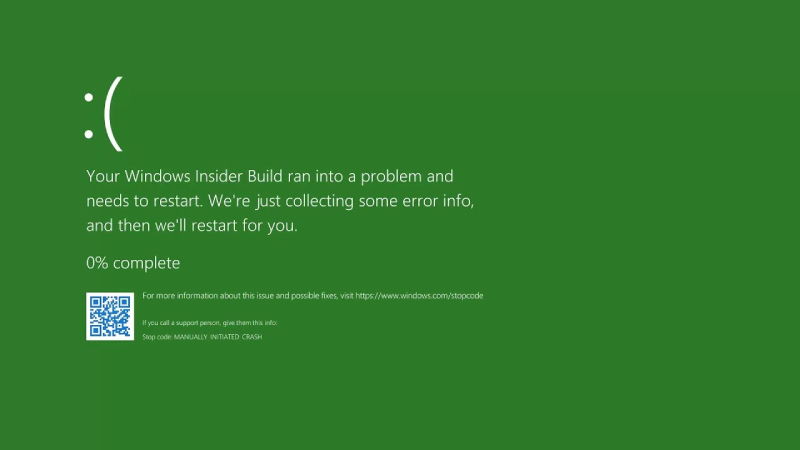
- Partie 1 : Pourquoi l'écran de mon ordinateur portable est-il vert ?
- Partie 2 : Comment résoudre le problème de l'écran vert sous Windows 10/11 ?
- FAQ relatives à l'écran vert de l'ordinateur portable
Partie 1 : Pourquoi l'écran de mon ordinateur portable est-il vert ?
Un écran vert sur un ordinateur portable peut indiquer une défaillance critique de Windows. Il peut s'agir d'une défaillance matérielle ou d'un problème avec le noyau de Windows. Une défaillance matérielle peut être due à un mauvais fonctionnement de la carte graphique, à un câble vidéo mal branché ou à un écran endommagé. Dans ce cas, vous devrez peut-être remplacer le matériel défectueux pour résoudre le problème.
En plus, si l'écran vert est causé par un problème avec le noyau de Windows, il y a plusieurs solutions de dépannage que vous pouvez essayer.
Partie 2 : Comment résoudre l'écran vert de la mort sous Windows 10/11 ?
Il existe différentes solutions que vous pouvez essayer pour réparer l'écran vert de l'ordinateur portable sur Windows 10 ou 11. Voici les détails.
Méthode 1. Utiliser l'outil ultime de réparation de démarrage de Windows
La première et principale méthode pour résoudre l'écran vert de la mort est d'utiliser un outil de réparation de démarrage Windows ultime comme 4DDiG Windows Boot Genius, qui est un outil de réparation Windows complet et convivial conçu pour résoudre divers problèmes et erreurs liés au démarrage, y compris l'ordinateur bloqué sur l'écran vert. Voici quelques caractéristiques principales de cet outil :
- Démarrer tous les ordinateurs qui ne démarrent pas correctement.
- Réparation automatique des problèmes Windows tels que l'ordinateur bloqué sur l'écran bleu/noir/vert, le plantage du système en quelques minutes.
- Récupérer les données d'un disque dur même non amorçable.
Voyons maintenant comment vous pouvez utiliser 4DDiG Windows Boot Genius pour résoudre le problème de l'écran vert de la mort.
-
Tout d'abord, téléchargez et installez 4DDiG Windows Boot Genius sur un ordinateur fonctionnel et lancez-le. Ensuite, vous devrez insérer un CD/DVD vierge ou connecter une clé USB. Après cela, cliquez sur "Créer un disque de démarrage maintenant" et suivez les instructions pour créer un disque amorçable.
TÉLÉCHARGERPour PCTéléchargement sécurisé

- Insérez le disque de réparation gravé avec succès dans l'ordinateur qui affiche un écran bleu et ne peut pas démarrer.
-
Appuyez continuellement sur "F12" ou "ESC" lors du redémarrage de l'ordinateur afin d'entrer dans le menu de démarrage.

-
Cliquez maintenant sur "Réparation automatisée" pour continuer.

-
Ensuite, vous verrez une liste de partitions sur votre PC. Sélectionnez la partition qui a besoin d'être résolue, puis cliquez sur le bouton "Démarrer la réparation".

-
Une fois le processus de réparation terminé, cliquez sur le bouton "Redémarrer" pour vérifier si l'écran vert de la mort a été résolu.

Méthode 2. Mettre à jour les pilotes graphiques
Des pilotes graphiques obsolètes ou corrompus peuvent être à l'origine de l'écran vert de la mort sous Windows 10/11. Pour mettre à jour vos pilotes, procédez comme suit :
-
Appuyez sur la touche Windows + X, puis sélectionnez Gestionnaire de périphériques dans le menu.

-
Développez la catégorie Cartes Graphiques, cliquez avec le bouton droit de la souris sur votre carte graphique et sélectionnez Mettre à jour le pilote.

-
Sélectionnez "Rechercher automatiquement les pilotes". Windows recherchera et installera le dernier pilote disponible pour votre carte graphique.

- Redémarrez votre ordinateur et vérifiez si le problème de l'écran vert de la mort a été résolu.
Si Windows ne parvient pas à trouver un pilote mis à jour, vous pouvez télécharger le dernier pilote sur le site web du fabricant et l'installer manuellement.
Méthode 3. Supprimer les périphériques
Parfois, des périphériques tels que des imprimantes, des scanners ou des disques durs externes peuvent provoquer l'apparition de l'écran vert de la mort sous Windows 10/11. Pour les supprimer, suivez les étapes suivantes :
Étape 1: Déconnectez tous les périphériques connectés à votre ordinateur.
Étape 2: Redémarrez votre ordinateur et vérifiez si le problème de l'écran vert de la mort a été résolu.
Si le problème est résolu, vous pouvez reconnecter les périphériques un par un afin d'identifier celui qui est à l'origine du problème.
Méthode 4. Désinstaller les outils antivirus tiers
Les logiciels antivirus tiers peuvent parfois provoquer l'apparition de l'écran vert de la mort sous Windows 10/11. Pour les désinstaller, procédez comme suit :
-
Appuyez sur la touche Windows + I pour ouvrir les Paramètres et sélectionnez Apps.

- Faites défiler l'écran jusqu'à ce que vous trouviez votre logiciel antivirus et sélectionnez-le.
- Cliquez sur Désinstaller et suivez les instructions pour désinstaller le logiciel.
- Redémarrez votre ordinateur et vérifiez si le problème de l'écran vert de la mort a été résolu.
Si vous avez toujours besoin d'une protection antivirus, vous pouvez utiliser Windows Defender, qui est intégré à Windows 10/11.
Méthode 5. Réinstaller votre système Windows
Si aucune des solutions ci-dessus ne fonctionne, vous devrez peut-être réinstaller votre système Windows. Cette opération effacera toutes les données de votre ordinateur ; veillez donc à sauvegarder les fichiers importants avant de procéder. Pour réinstaller Windows, procédez comme suit :
- Appuyez sur la touche Windows + I de votre clavier et ouvrez les Paramètres.
-
Allez ensuite dans Mise à jour et sécurité > Récupération et cliquez sur le bouton Réinitialiser ce PC.

- Ici, vous verrez 2 options, et vous devrez décider si vous voulez tout effacer ou seulement réinitialiser les fenêtres.
-
Une fois que vous aurez choisi une option, vous devrez attendre quelques secondes jusqu'à ce que vous voyiez Prêt à réinitialiser ce PC.

- Ici, il vous suffit d'appuyer sur le bouton Réinitialiser et votre Windows 10 sera réinstallé et l'erreur Écran vert de la mort sera résolue.
FAQ relatives à l'écran vert de l'ordinateur portable
1. Que devez-vous faire avant de résoudre l'écran vert de votre ordinateur portable ?
Eh bien, si vous êtes confronté à un problème d'écran vert de la mort sur votre ordinateur ou ordinateur portable, vous devez essayer de prendre une sauvegarde complète de tous les fichiers stockés sur votre ordinateur. Cela vous permettra de ne pas perdre de fichiers importants stockés sur votre ordinateur.
2. Que signifie un écran vert de la mort ?
Un écran vert de la mort (GSOD) est une erreur critique qui se produit sur les ordinateurs Windows lorsque le système rencontre un problème grave qu'il ne peut pas résoudre. Le terme "écran vert de la mort" est dérivé du célèbre "écran bleu de la mort" (BSOD), qui est un message d'erreur similaire apparaissant en bleu.
Lorsqu'une erreur GSOD se produit, l'écran de l'ordinateur devient vert et affiche un message d'erreur qui décrit la cause du problème. Le message d'erreur peut également contenir un code d'arrêt, qui est un identifiant unique aidant les techniciens à diagnostiquer le problème sous-jacent.
Conclusion
Cet article ne se contente pas de répondre à la question "Pourquoi l'écran de mon ordinateur portable est-il vert ?", il propose également 5 méthodes efficaces pour résoudre le problème de l'écran vert de la mort. Toutes les méthodes données ci-dessus sont légitimes et testées avant de recommander. Si vous voulez résoudre l'écran vert de la mort avec 100% de succès, nous vous recommandons fortement d'utiliser 4DDiG Windows Boot Genius. Cet outil fiable peut vous aider à résoudre n'importe quel problème d'ordinateur qui ne démarre pas correctement. Tout ce que vous avez à faire est de suivre attentivement les étapes et vous serez débarrassé de ce problème en un rien de temps !